OneDrive Microsoft द्वारा प्रदान किया गया एक क्लाउड स्टोरेज समाधान है जो उपयोगकर्ताओं को अपनी फ़ाइलों और व्यक्तिगत डेटा को कहीं भी और किसी भी डिवाइस पर संग्रहीत और साझा करने की अनुमति देता है। इसका उपयोग मुफ्त में किया जा सकता है या Microsoft 365 की सदस्यता के साथ आता है। कई उपयोगकर्ताओं ने OneDrive के साथ एक समस्या की रिपोर्ट की है जहाँ उनकी फ़ाइलें और फ़ोल्डर्स हैं समन्वयन लंबित OneDrive में फ़ाइलों/फ़ोल्डरों को सिंक्रनाइज़ करने का प्रयास करते समय स्थिति।
एक फ़ाइल/फ़ोल्डर जिसका सिंक सिंक्रोनाइज़ेशन प्रक्रिया के दौरान विलंबित है, में देखा जाएगा समन्वयन लंबित राज्य। जब भी अपलोड की जाने वाली फ़ाइल OneDrive में फ़ाइल अपलोड आकार की सीमा से अधिक होती है, तो यह सिंक लंबित समस्या देखी जा सकती है। फ़ाइल/फ़ोल्डर सिंकिंग प्रक्रिया नेटवर्क कनेक्टिविटी, सिंक होने की प्रतीक्षा कर रही फ़ाइलों/फ़ोल्डरों की संख्या और OneDrive पर अपर्याप्त स्थान से भी प्रभावित हो सकती है।
कैसे हल करें वनड्राइव सिंक लंबित मुद्दा? यदि आप अपने OneDrive के साथ इस समस्या का सामना कर रहे हैं, तो इस लेख को पढ़ें। यहां, हमने कुछ तरीकों का संकेत दिया है जो आपके सिस्टम पर इस समस्या को ठीक करने में आपके लिए उपयोगी हो सकते हैं।
विषयसूची
फिक्स 1 - ऑन-डिमांड फ़ाइलों को अक्षम करें
1. प्रेस विंडो + ई खोलने के लिए फाइल ढूँढने वाला।
2. यहां, अपने पर क्लिक करें एक अभियान बाएँ फलक में फ़ोल्डर।
3. दाएँ क्लिक करें फोल्डर के अंदर किसी भी खाली जगह पर और क्लिक करें अधिक विकल्प दिखाएं।
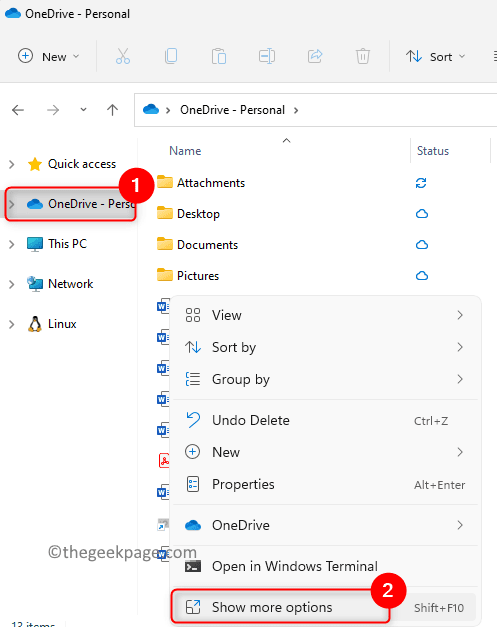
4. खुलने वाले मेनू में, चुनें समायोजन विकल्प।
विज्ञापन

5. के पास जाओ समायोजन टैब।
6. में फ़ाइलें ऑन-डिमांड खंड, अचिह्नित बगल में बॉक्स जैसे ही आप उनका उपयोग करते हैं, स्थान बचाएं और फ़ाइलें डाउनलोड करें.
टिप्पणी: यहाँ अगर यह चेकबॉक्स पहले से है अनियंत्रित, फिर जाएं फिक्स 2 नीचे।
7. पर क्लिक करें ठीक है में ऑन-डिमांड फ़ाइलें अक्षम करें संवाद जो पॉप अप होता है।
8. फिर से, पर क्लिक करें ठीक है परिवर्तनों को सहेजने और OneDrive सेटिंग्स विंडो को बंद करने के लिए।
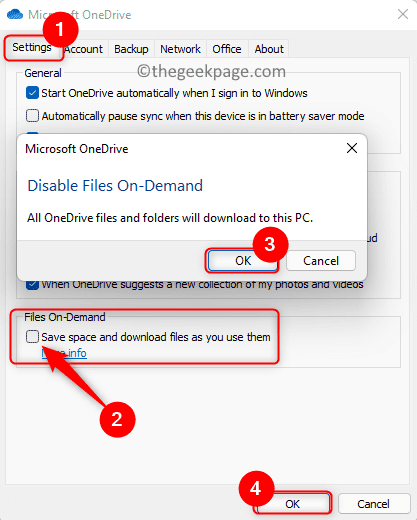
अपने OneDrive फ़ोल्डर को रीफ़्रेश करें और जांचें कि क्या आप सिंक लंबित समस्या के बिना फ़ाइलों/फ़ोल्डरों को सिंक करने में सक्षम हैं।
फिक्स 2 - ऑन-डिमांड फ़ाइलों को सक्षम और अक्षम करें
1. पर क्लिक करें वनड्राइव आइकन टास्कबार में।
2. यहां, पर क्लिक करें सहायता और सेटिंग (गियर) आइकन ऊपरी-दाएँ कोने में।
3. चुनना समायोजन खुलने वाले मेनू में।
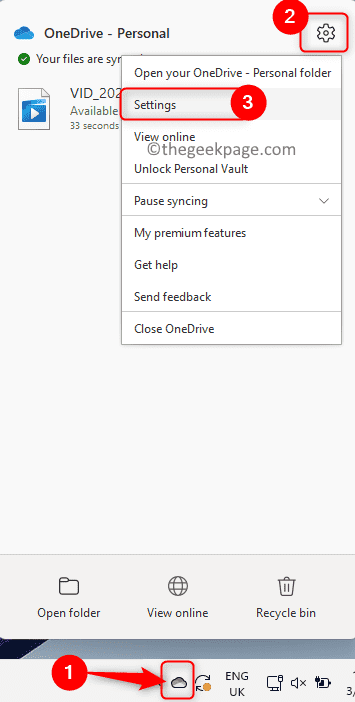
4. को चुनिए समायोजन टैब।
5. अभी, जाँच करना विकल्प जैसे ही आप उनका उपयोग करते हैं, स्थान बचाएं और फ़ाइलें डाउनलोड करें. पर क्लिक करें ठीक है।

6. फिर से, खोलें वनड्राइव सेटिंग्स निम्नलिखित द्वारा विंडो चरण 1 - 4 ऊपर।
7. सही का निशान हटाएँ विकल्प जैसे ही आप उनका उपयोग करते हैं, स्थान बचाएं और फ़ाइलें डाउनलोड करें.
8. में ऑन-डिमांड फ़ाइलें अक्षम करें संवाद, क्लिक करें ठीक है।
9. पर क्लिक करें ठीक है सेटिंग्स विंडो बंद करने के लिए।
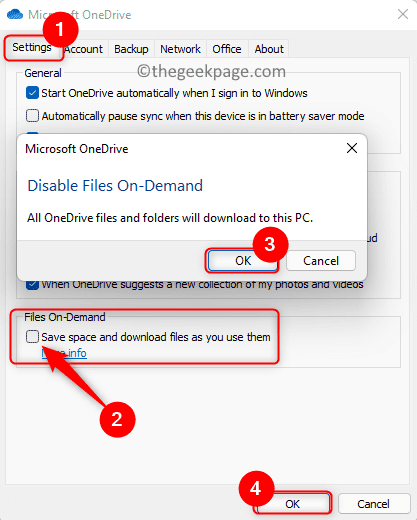
जांचें कि क्या OneDrive सिंक लंबित समस्या हल हो गई है।
फिक्स 3 - वनड्राइव रीसेट करें
1. बस पकड़ो विंडोज़ और आर खोलने के लिए कुंजी संयोजन Daud।
2. नीचे कमांड टाइप करें और हिट करें दर्ज।
%localappdata%\Microsoft\OneDrive\onedrive.exe /reset
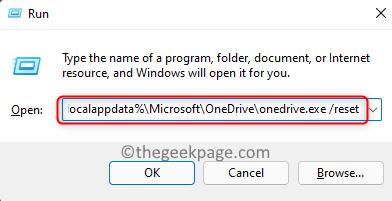
3. यदि आप कुछ समय के बाद टास्कबार में OneDrive आइकन नहीं देख पा रहे हैं, तो खोलें भागो (विंडोज + आर) और नीचे दिए गए आदेश को निष्पादित करें।
लोकलएपडाटा%\Microsoft\OneDrive\onedrive.exe
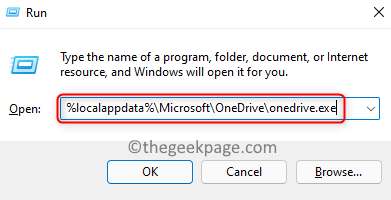
4. एक बार जब यह आदेश निष्पादित हो जाता है, तो वनड्राइव आइकन पर एक नीला तीर होगा जिसका अर्थ है कि फ़ाइल को सिंक्रनाइज़ किया जा रहा है।
5. एक बार सिंक पूरा हो जाने के बाद, जांचें कि क्या सभी फाइलें / फोल्डर ठीक से सिंक हो गए हैं और समस्या ठीक हो गई है या नहीं।
इतना ही!
इस आलेख में उल्लिखित सुधारों का पालन करने के बाद OneDrive के साथ लंबित समस्या को सिंक करने वाली फ़ाइलें/फ़ोल्डर्स को हल किया जाना चाहिए। यदि आपको यह लेख पर्याप्त जानकारीपूर्ण लगा है, तो हमें नीचे टिप्पणी अनुभाग में आपके लिए काम करने वाले सुधार के बारे में बताएं।
स्टेप 1 - यहां से रेस्टोरो पीसी रिपेयर टूल डाउनलोड करें
चरण 2 - किसी भी पीसी समस्या को स्वचालित रूप से खोजने और ठीक करने के लिए स्टार्ट स्कैन पर क्लिक करें।


